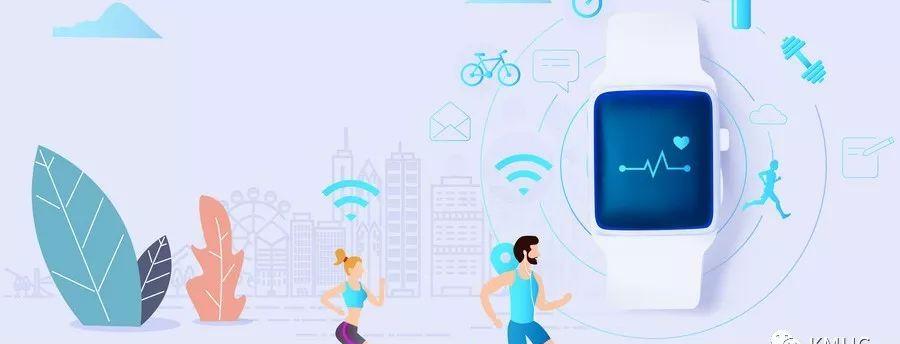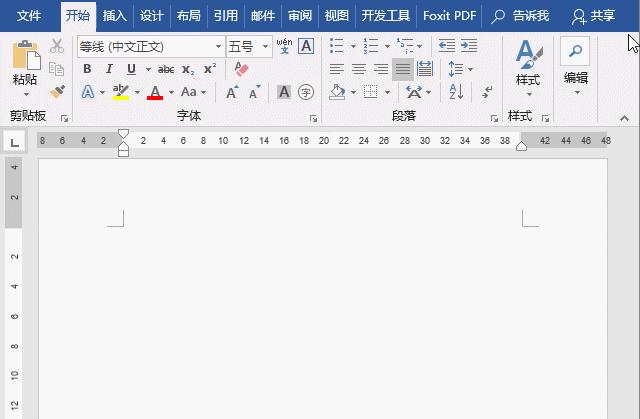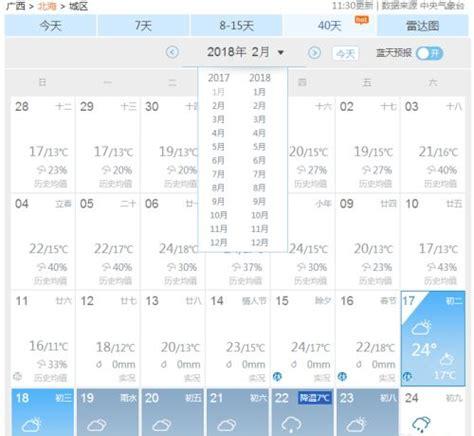有不少粉丝在后台留言,希望我们能整理一份word版的标书模板制作方法。
应广大粉丝的要求,小编今天就用最详细、最直观的方法,手把手教大家做技术标书模板,一次做完,多次受益,可反复利用哦!
PS:该文章专业性较强,文字表述较多,内容比较枯燥,适合转发或收藏慢慢看
编制技术标书之前,我们首先需要做一个word模板。有了这个模板在,标书内所有内容的格式均可以使用快捷键刷新操作。
大部分人都是直接拿别人做好的模板用,想改一下却不知从何处下手,所以今天给大家总结一下word标书模板的做法,便于大家在今后的工作中运用。我以word2007为例进行讲述,其他版本word均大同小异(WPS可能有部分功能性差异,但影响不大,这里就不单举例子了)。
首先我们需要做如下的一个word模板:
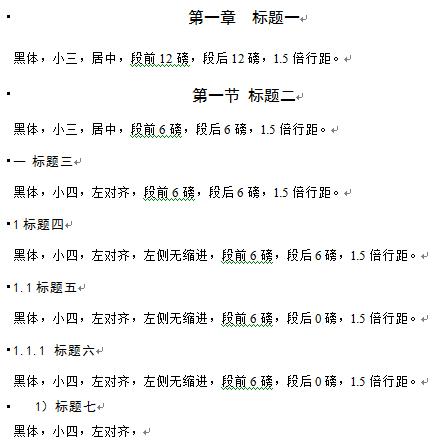
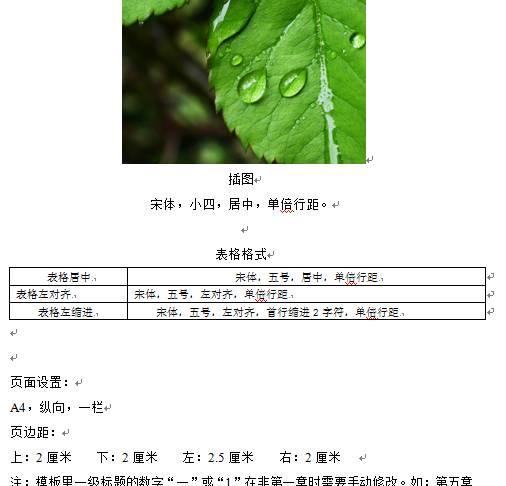
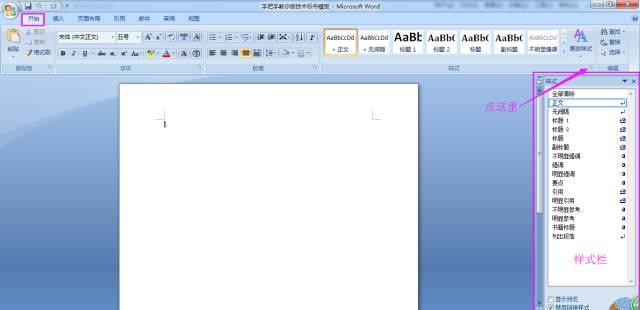
样式栏中显示的系统默认样式各个电脑可能不一样,不必理会。
3、修改好名称、字体,进入【格式】-【段落】修改段前、段后及行距。
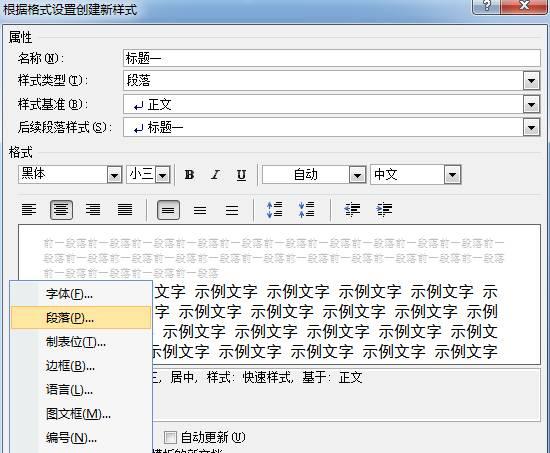




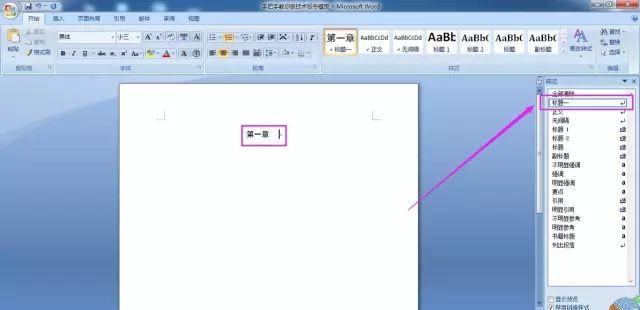
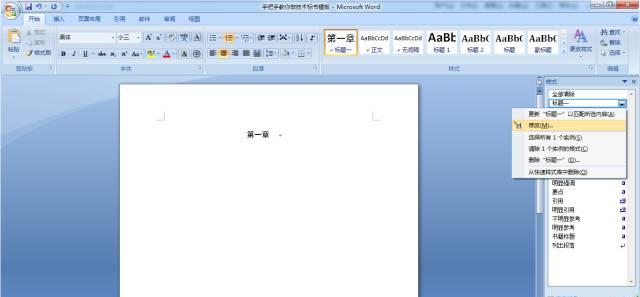
10、在快捷键对话框新定义“标题一”格式对应的快捷键,指定快捷键注意不要与word及其他软件默认的快捷键冲突(如ctrl a、 c等此类)。完成后退出。

11、完成后检查格式。包括字体,行距及快捷键。最好的检查方式即逐一进行测试。
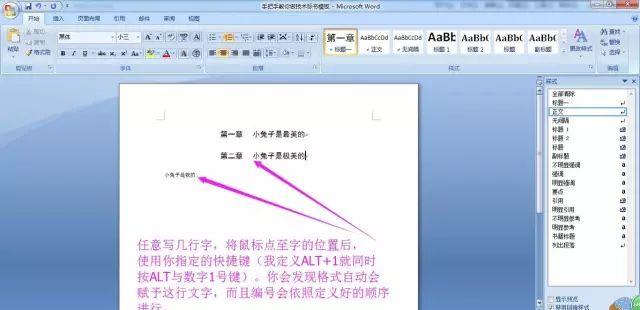
12、根据上述步骤,可以解决word文档中所有标题的设置问题。大家可以轻松做出任意级数的标题格式模板。
根据题目要求,我共做了七级标题(如下图)。下面主要跟大家讲解正文、表格、插图以及页眉页脚的做法。
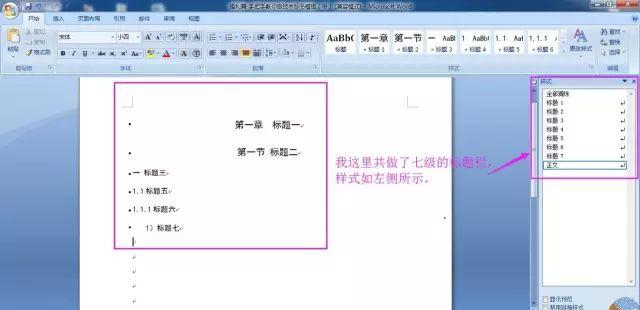
一、正文
方案正文格式:宋体,小四,两端对齐,首行缩进2字符,1.5倍行距。
word系统自带模板一般都会自带一个“正文”格式,所以我们直接拿来修改即可,不必新建。
2、在【修改】对话框中根据要求对字体及基本格式进行修改。
3、从【修改】对话框进入至【段落】对话框,对格式进行修改。

4、给正文指定一个快捷键,快捷键需避免与word系统或其他软件默认快捷键冲突。

至此,正文格式设置完毕。
二、表格
表格格式
表格居中
宋体,五号,居中,单倍行距
表格左对齐
宋体,五号,左对齐,单倍行距
表格左缩进
宋体,五号,左对齐,首行缩进2字符,单倍行距
1、首先在word中插入一个表格,并在表格中输入任意字,主要用于格式设定后的检查用。

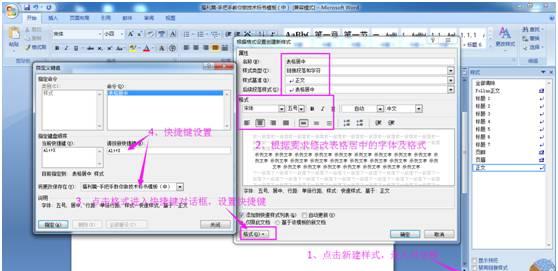
3、选中表格后给表格赋予格式。然后调整表格行距检查文字对齐情况,如文字上下方向没有居中,需要进入【表格工具】-【布局】进行修改,点选相对应的格式即可修改好表格。


5、表格左对齐及左缩进做法与表格居中的做法完全一致,不再赘述。
三、插图
宋体,小四,居中,单倍行距。

四、页眉、页脚
由于一个标书,用到的页眉页脚基本是一致的,做好一页的页眉页脚,后续会自动更新到每一页。所以我们是沿用word内置的页眉页脚工具。不单独为其做快捷键赋予样式。下面主要介绍怎么做页眉页脚。
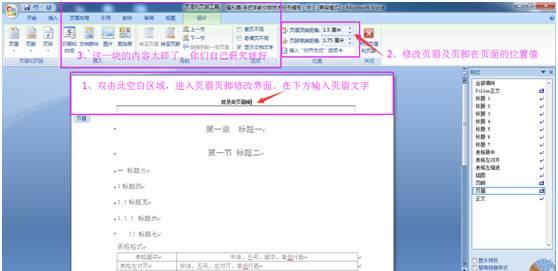
2、在页面底端页脚处插入一个系统自带的页码。(此处页码需要显示域值,不要显示成域。系统默认一般都是域值,也就是数字,所以这个备注一般没用,我开心就好)。
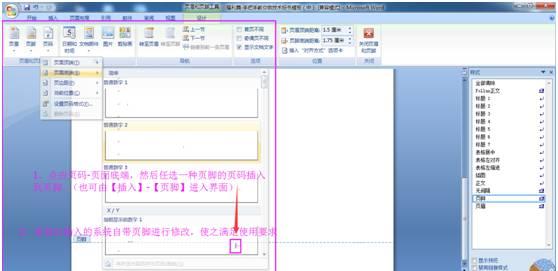
3、进入【页脚】-【页码格式】,对页脚的页码格式进行修改。

4、页眉页脚中还可插入图片等。如需要隔开部分页面,需要插入分隔符对页面进行隔断处理;对于页数有特殊变化的,需要取消与前页的链接,这些知识都是很碎的东西,编制标书过程中大家都会遇到,百度解决即可,不再详述。
至此,除页边距、页面分栏等问题外,一个word模板最基本的东西基本完成。
如果按照上述步骤一丝不苟的操作的话,标书模板制作的基本内容差不多完成了。下面就“页边距修改、页面分栏、目录插入、【宏】的使用”做讲解。如果你学会了所有的内容,相信以后你在处理标书、各类方案的时候效率会大大提高,而且对一些常见的标书格式问题能进行快速修改。
一、页边距修改
格式要求:上:2厘米
下:2厘米
左:2.5厘米
右:2厘米
2、根据要求修改页边距的相关数值。一般A4标书模板页面选择纵向,A3标书模板页面选择横向,装订线可根据需要适当取0~0.5cm。
二、页面分栏
页面分栏一般是将同一张A3页面分成两个A4页面。即在一张A3页面体现左右两个A4页面内容。
三、目录插入
1、一般而言,目录插入都是在文档最前方,所以我们需要首先在文档最前面通过“enter”键,弄出一页空白页。
2、将光标放在空白页,然后进入【页面布局】-【分隔符】,选择【下一页】插入分节符。
3、word系统默认分节符是不显示的,需要调整一下。进入【开始】-【段落】中,点选“显示、隐藏”按钮即可看到分节符。
5、转至页脚,进行同页眉一样的操作,将第一页与后续页面的关系完全解除,使第一页完全独立。最后删除第一页的页码。
7、目录自动生成后,对“目录”两个字可进行居中处理,并在中间加1-2个空格使其美观。
标书一般取3级目录,所以word内置模板基本可以满足要求。如需进一步了解怎样修改做出word个性化目录,可以自行百度查询,这里就不赘述了。
四、“宏”在标书中的使用
“宏”在标书中使用的作用类似于我们前面设置各类格式时的快捷键。区别在于,我们可以通过录制“宏”将许中格式的操作变成一个快捷键。比如一个表格,我们要让它的宽度方向“根据页面进行调整”,同时,我们需要它是“表格居中”的格式。按常规,我们需要分别进行两次操作才可以达到目的,但是可以通过“宏”,将两步操作做成一个快捷键。
3、进入【键盘】对话框后,选择将宏保存在当前标书模板,并制定快捷键。
4、上一步完成后,鼠标会变为一个磁带状标志,然后在word标题栏逐步修改表格,这些多个修改过程会被“宏”记录下来,最后整合起来变成你刚刚设置的快捷键。操作如下图所示:
侵权请联系删除
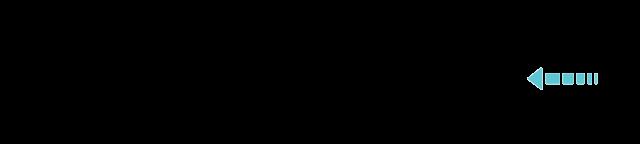

●投标158次,中标0次!
●投标57个项目,中标43个!
●比亚迪、腾讯上演反腐风暴